Spotify Wrapped est la tradition musicale de fin d’année la plus attendue pour les mélomanes. C’est le moment où les utilisateurs peuvent voir un récapitulatif personnalisé de la musique de toute l’année, comprenant les meilleurs artistes, chansons, listes de lecture et genres. Mais que se passe-t-il si votre enthousiasme est atténué par le fait que Spotify Wrapped ne fonctionne pas?
Eh bien, ne vous énervez pas ! Ici, dans cet article, nous allons vous fournir des correctifs efficaces pour remettre votre expérience Wrapped sur les rails.
Pour résoudre les erreurs et les problèmes Android, nous recommandons cet outil:
Cet outil efficace peut résoudre les problèmes d'Android tels que la boucle de démarrage, l'écran noir, l'Android en brique, etc. en un rien de temps. Suivez simplement ces 3 étapes faciles :
- Téléchargez cette Réparation du Système Android outil (pour ordinateur uniquement) noté Excellent sur Trustpilot.
- Lancez le programme et sélectionnez la marque, le nom, le modèle, le pays/région et l'opérateur et cliquez Next.
- Suivez les instructions à l'écran et attendez que le processus de réparation soit terminé.
Comment résoudre le problème de non-fonctionnement de Spotify Wrapped?
Examinons ces correctifs en détail un par un.
- Solution 1: vérifiez votre connexion Internet
- Solution 2: relancez l’application Spotify
- Solution 3: vider le cache et les cookies
- Solution 4: essayez un autre appareil
- Solution 5: reconnectez-vous à votre compte
- Solution 6: réinstaller l’application Spotify
- Solution 7: consulter l’assistance Spotify
Solution 1: vérifiez votre connexion Internet
Si votre Spotify Wrapped n’apparaît pas, nous vous suggérons de commencer par une vérification de base. Spotify Wrapped a besoin d’une connexion Internet solide pour fonctionner correctement. Assurez-vous d’utiliser une connexion Internet stable et rapide pour diffuser de la musique sur Wrapped. Sinon, essayez de passer au Wi-Fi si vous utilisez des données mobiles ou vice versa.
Solution 2: relancez l’application Spotify
Parfois, Spotify Wrapped peut ne pas se charger en raison d’un problème technique temporaire dans l’application. Il est donc préférable de forcer l’arrêt de l’application et de la relancer pour actualiser le processus de chargement et résoudre le problème.
Voici ce que vous devez faire:
- Accédez à l’icône de l’application Spotify sur l’écran d’accueil.
- Maintenez l’icône enfoncée et sélectionnez Informations sur l’application.
- Ensuite, cliquez sur l’option Forcer l’arrêt.
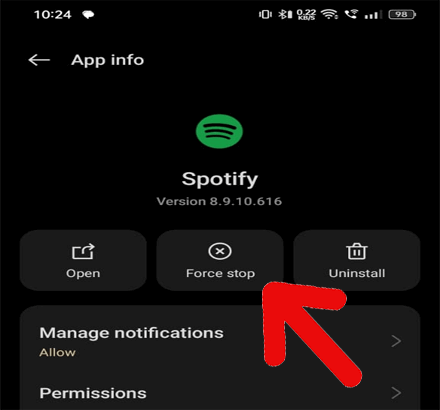
- Maintenant, redémarrez votre appareil et relancez Spotify pour voir si Wrapped apparaît cette fois.
Solution 3: vider le cache et les cookies
Effacer le cache et les données de l’application vous aide à résoudre le problème avec Spotify Wrapped. Nous vous suggérons également d’effacer périodiquement les données du cache de l’application pour éviter de tels problèmes sur l’application.
Étapes pour vider le cache sur Spotify:
- Ouvrez l’application Paramètres sur votre téléphone Android.
- Ensuite, sélectionnez Applications ou Gestion des applications.
- Dans la liste des applications, recherchez et sélectionnez Spotify.
- Ensuite, cliquez sur l’option Utilisation du stockage.
- Ici, appuyez sur les options Effacer les données et Effacer le cache l’une après l’autre pour effacer le cache de l’application.
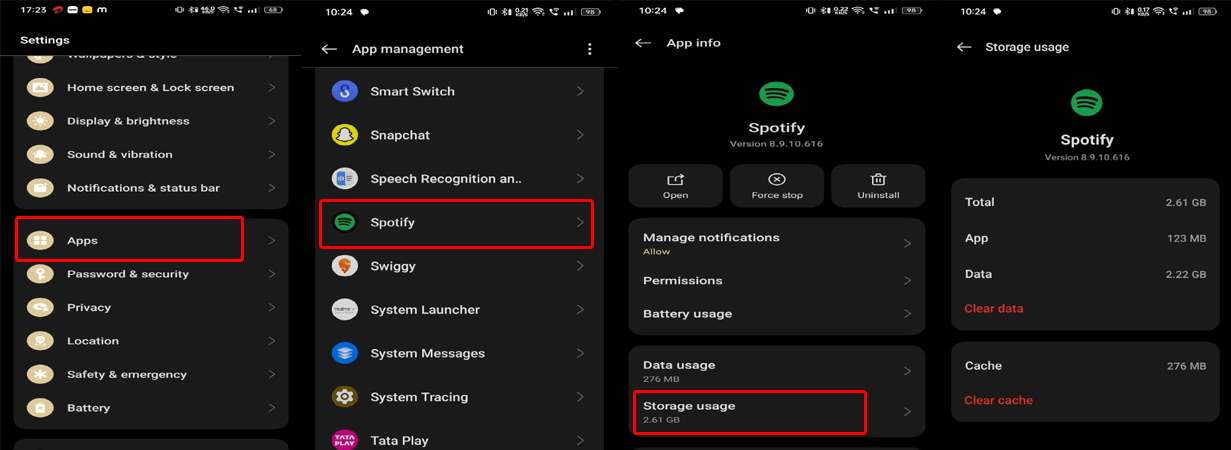
Solution 4: essayez un autre appareil
Si vous rencontrez des problèmes lors de l’utilisation de Spotify Wrapped sur un appareil spécifique, essayez d’utiliser un autre appareil pour y accéder. Cela vous aidera à déterminer si le problème est spécifique à l’appareil ou lié au compte.
Lisez aussi: Comment réparer Android Auto Spotify qui ne fonctionne pas?
Solution 5: reconnectez-vous à votre compte Spotify
Les problèmes de synchronisation entre votre compte Spotify et la fonctionnalité Wrapped peuvent également être la raison pour laquelle mon Spotify Wrapped ne fonctionne pas. Se déconnecter de votre compte puis vous reconnecter vous aidera à résoudre les problèmes liés au compte.
Voici comment procéder:
- Lancez l’application Spotify sur votre appareil.
- Ensuite, cliquez sur l’icône Profil et sélectionnez l’option Paramètres et confidentialité.
- Faites défiler vers le bas et sélectionnez l’option Déconnexion.

- Une fois déconnecté avec succès, reconnectez-vous à votre compte en utilisant vos informations d’identification.
Solution 6: réinstallez l’application Spotify
Les applications Spotify boguées ou obsolètes peuvent ne pas afficher cette fonctionnalité. Assurez-vous donc d’utiliser la version mise à jour et compatible de l’application pour utiliser Wrapped en douceur.
Pour ce faire, réinstallez l’application en suivant les étapes ici:
- Visitez l’icône de l’application Spotify sur votre écran d’accueil.
- Maintenez l’icône enfoncée et sélectionnez Informations sur l’application.
- Ensuite, cliquez sur l’option Désinstaller et confirmez-la.
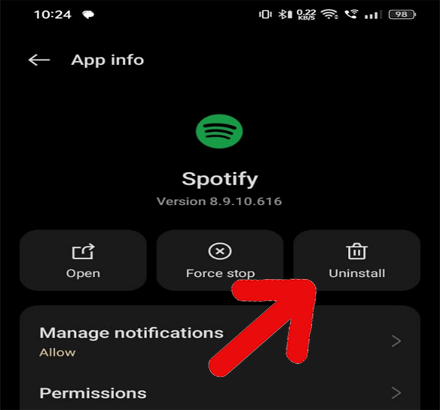
- Maintenant, ouvrez l’application Play Store et installez la dernière version de l’application.
Lisez aussi: Réparer l’application Spotify n’arrête pas de planter
Solution 7: consulter le support Spotify
Si vous recevez toujours un message d’erreur Spotify Wrapped, quelque chose s’est mal passé malgré tous vos efforts, il est temps de contacter équipe d’assistance Spotify. Ils ont accès à des fonctionnalités avancées et à des méthodes de dépannage qui vous aideront à résoudre le problème.
Comment accéder à Spotify Wrapped? Écoutez votre liste de lecture musicale annuelle
Suivez ces étapes pour accéder à votre Snapchat Wrapped:
- Lancez Snapchat
- Cliquez sur l’icône Profil en haut à gauche.
- Accédez à l’option Wrapped.
- Cliquez dessus pour afficher votre résumé Snapchat Wrapped.
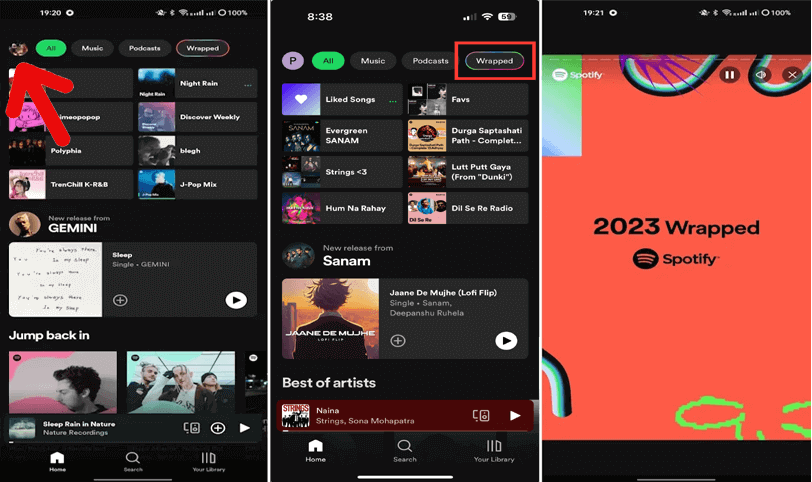
Utiliser Android Réparation Outil pour résoudre les problèmes liés à Android
La plupart du temps, il a été constaté que la plupart des problèmes liés aux applications se produisent en raison de problèmes et de problèmes internes à votre Android. Donc, si tel est le cas, nous vous recommandons d’utiliser notre Android Réparation Outil pour résoudre tout problème lié à Android.
Cet outil est capable de résoudre tous les problèmes sur vos appareils Android, tels que le blocage lors de la boucle de démarrage, le crash de l’application, l’écran bleu/noir, le crash du système d’exploitation, l’échec de la mise à jour et bien d’autres.
Téléchargez le logiciel à l’aide du bouton ci-dessous et suivez les instructions du guide de l’utilisateur pour utiliser le logiciel.
 btn_img
btn_img
Remarque: Il est recommandé de télécharger et d'utiliser le logiciel sur votre Desktop ou Laptop . La récupération des données du téléphone sur le téléphone lui-même est risquée, car vous risquez de perdre toutes vos précieuses informations en raison de écrasement des données.
FAQ (Foire aux questions)
Il s'agit d'une fonctionnalité lancée par Spotify qui enregistre toutes vos données de l'année, telles que vos chansons les plus écoutées, les hits manqués, les albums de vos artistes préférés, etc. Elle vous montre également les performances des chansons au cours de l'année.
Snapchat Wrapped sort généralement à la fin de l'année, généralement début décembre. Cependant, la date de sortie peut varier d'une année à l'autre.
Les résumés Spotify Wrapped incomplets sont le résultat d'un historique d'écoute incomplet ou de problèmes de synchronisation des données. Essayez de vous déconnecter de votre compte et de vous reconnecter pour résoudre les problèmes de synchronisation et afficher les chansons Wrapped complètes.
Oui, Snapchat Wrapped peut être partagé avec vos amis et votre famille. Il vous suffit de sélectionner l'option Partager ou Envoyer pour les partager. Qu’est-ce que Spotify Wrapped?
Quand Snapchat Wrapped est-il disponible?
Pourquoi mon Spotify Wrapped est-il incomplet?
Puis-je partager mon Snapchat Wrapped avec d'autres personnes?
Envelopper Up
Spotify Wrapped est une tradition nostalgique et passionnante pour les amateurs de musique. Alors, suivez les astuces de dépannage guidées dans l’article pour résoudre le dysfonctionnement de Spotify Wrapped et profiter d’une musique fluide.
Si vous avez des doutes ou des questions concernant le problème ou l’article, n’hésitez pas à nous le demander sur Twitter ou Facebook.
Bonne écoute!

James Leak is a technology expert and lives in New York. Previously, he was working on Symbian OS and was trying to solve many issues related to it. From childhood, he was very much interested in technology field and loves to write blogs related to Android and other OS. So he maintained that and currently, James is working for fr.androiddata-recovery.com where he contribute several articles about errors/issues or data loss situation related to Android. He keeps daily updates on news or rumors or what is happening in this new technology world. Apart from blogging, he loves to travel, play games and reading books.